Publicado el 7 de Abril del 2018
695 visualizaciones desde el 7 de Abril del 2018
511,3 KB
11 paginas
Creado hace 10a (23/05/2015)
ConverVideoTJC_V.0.6
Este mini manual, puede no mostrar todas las opciones
de la versión mas reciente
Índice de contenido
DEPENDENCIAS................................................................................................................................2
INSTALAR EJECUTANDO EL INSTALADOR................................................................................4
INSTALAR MANUALMENTE...........................................................................................................4
SALIDA CODIFICADA......................................................................................................................5
Extraer CD de audio.............................................................................................................................7
Método uno ( El más sencillo )........................................................................................................7
Método dos......................................................................................................................................7
CD en malas condiciones.................................................................................................................8
Obtener datos del CD desde Internet en KDE4...............................................................................9
Convertir el contenido multimedia de un directorio en bloque.............................................................9
Convertir archivos individuales de video..............................................................................................9
Recomendaciones en la conversión.....................................................................................................10
�DEPENDENCIAS
➢ kdialog
➢ avconv [ Si su distro no usa avconv sino ffmpeg puede crear un enlace
simbólico ]
Para este propósito debe abrir la coonsola (konsole o Terminal) y logearse como
root
su
********
[ PULSAR ENTER ]
[ password de root y pulsar ENTER ]
Pegar el siguiente comando y pulsar ENTER)
ln -s /usr/bin/ffmpeg /usr/bin/avconv
exit [ Sale de ROOT y entra A USUARIO NORMAL ]
EN OTRAS DISTROS
sudo ln -s /usr/bin/ffmpeg /usr/bin/avconv [ Pulsar ENTER ]
********
[ password de root y pulsar ENTER ]
➢ gvfs
En algunas distros como kubuntu 2013-10 require instalar también
gvfs-bin
gvfs-backends
(En fedora es posible añadir los repositorios de RPM Fusion)
➢ mplayer
➢ icedax ( También conocida como: cdrkit-icedax en PCLinuxOS y Mageia)
➢ vorbis-tools
➢ wxGTK (Son las librerias wxWidgets)
Nota
Asegúrse de tener instalados los codecs de carácter privativo o Librerias extras para
avconv o ffmpeg y así no tener problemas al codificar a formato libre, de lo contrario no
podrá codificar videos como mp4.
Es posible (lo mas seguro) que en otras distros cambie su nombre o han sido
reemplazada por otras librerías.
libavcodec55
ubuntu-restricted-extras o kubuntu-restricted-extras
libavcodec-extra-53
�Soporte codecs privativos en Mageia
Para poder codifcar videos MP4 a formato libre, hay que seleccionar los repositorios
tainted que reeemplazan los repositorios plf de mandriva.
Marcar los espejos:
Tainted Release Debug
Tainted Updates Testing
Y actualizar la lista de repositorios. Al momento de actualizar también se deben
seleccionar los dos anteriores espejos que se han marcado en la lista de repositorios
Si ya ha instalado ffmpeg, es posible que deba desinstalarlo e instalar la versión de
tainted para un mayor soporte a codecs privativos.
ffmpeg-2.0.2-2.mga4.tainted.i586
�INSTALAR EJECUTANDO EL INSTALADOR
1. Abra la consola y desplácese al directorio donde extrajo converVideoTj_V.xxx-xxx
Si usa KDE puede desplazarse con el navegador de archivos hasta donde extrajo
converVideoTj_Vxxx-xxx y pulsar F4 cuando se encuentre dentro del directorio, la
consola le aparecerá en la parte inferior del navegador.
Esta orden le otorga permisos de ejecución al script bash instalar.sh
2. Cambiar a usuario root y ejecutar el archivo instalar. sh
Para cambiar a root escriba su y pulse ENTER
su (pulsar Enter)
****** (Escribir el password y pulsar enter)
3. Ya logeado como root, ejecutar el archivo instalar.sh
./instalar.sh (note el punto antes de la barra inclinada - slash)
En otras Distros sólo requiere el comando: sudo ./instalar.sh
4. Ponga el puntero dentro de la consola y escribe la orden
chmod 755 ./instalar.sh
�INSTALAR MANUALMENTE
Convenciones:
DE: Es la ruta origen que corresponde a converVideoTj_V0.2-xxx extraído
A: Es la ruta destino del sistema (Debe ser root para poder pegar archivos en estos directorios)
COLOR AZUL = El el nombre del archivo o carpeta a copiar
Procedimiento:
Desplácese con el navegador de archivo o con la consola, a la carpeta donde extrajo
converVideoTJ_Vxxx-xxx
Copiar el archivo converVideoTJ-serviceMenu.desktop
DE: = Es el directorio donde descomprimió a converVideoTj_Vxxx-xxx
DE: /usr/share-kde4-services-ServiceMenus
A: /usr/share/kde4/services/ServiceMenus/
A = Directorios del sistema
Darle permisos 644 al archivo copiado
Copiar la carpeta converVideoTJ
DE: /opt/
A : /opt/
Darle permisos de ejecución al ejecutable convervideotj ( chmod 755 )
A los demás Archivos darles permisos 644
Le recomiendo ver el tutorial como cambiar permisos gráficamente
SALIDA CODIFICADA
Cuando se está codificando el video, el resultado final lo encuentra en la carpeta original
del video de origen, es decir, al lado del archivo original:
Usted podría tener, en su sistema, la opción ver el tamaño para que pueda apreciar
que el peso del archivo se va incrementando en la medida que se va codificando.
De cualquier forma el notificador le informará que la conversión a sido exitosa.
Nota: Para poder ver el peso de los archivos haga lo siguiente:
En el navegador de archivos(dolphin) seguir la siguiente ruta:
Ver >> Información Adicional /
y seleccionar la opción tamaño
La siguiente imagen le ofrece una idea más detallada de lo mencionado
�Algunas distros no muestran el cambio del tamaño del video en el proceso de conversión;
para ver el cambio de tamaño sólo pulse el botón recargar que encuentra en el
navegador de archivos dolphin (Ver la imagen con el icono verde). También lo puede
hacer desde el menú ver >> Recargar.
Otra forma de saber que el video no ha sido aún codificado en su totalidad, es abrirlo
con su reproductor multimedia y al intentar avanzar hasta el final del archivo, el
reproductor no lo logra.
Recuerde, de cualquier manera, el notificador del sistema le informará cuando la
conversión esté concluida.
�Extraer CD de audio
Método uno ( El más sencillo )
En kde-4,11 bajo kubuntu 2013.04 y PCLinuxOS 2013.04 funciona perfectamente.
Incerte el Cd en la unidad
Ir al menú Archivo / Cargar CD-ROM
•
•
• Seleccione el directorio de salida
• Seleccione el formato de salida
• nota: Antes de codificar se le pedirá el Título del Álbum y nombre del artista ,
orquesta o grupo musical.
Método dos
Este método funciona en PCLinuxOS 2013.04 en otras distros no se ha comprobado.
Abra convervideotj y desde menú >> archivo seleccionar Cargar Directorio.
Dar clic en CD de Audio al lado izquierdo de su navegador de archivos, para de esta
forma montar el cd
Esperar hasta que que carguen los archivos, de lo contrario la conversión arrojará error.
La siguiente imagen muestra los archivos cargados y el CD montado.
�Cuando los archivos estén cargados dar clic en el botón Abrir
Debe seleccionar un directorio de salida.
CD en malas condiciones
ConverVideoTJ realiza la conversión del CD a una veloiad de 8 para evitar pérdidas por
defectos de la unidad o del mismo CD
Si los archivos se demoran en montar, es posible que el cd tenga algún defecto de
lectura.
Nota:
Si la demora es bastante alta convirtiendo una pista, esto es clara señal de algún defecto
del Cd. Para abortar el proceso sólo se requiere ejecutar nuevamente converVideoTJ y
desde el menú Herramientas seleccionar Cancelar Ripeo
�Obtener datos del CD desde Internet en KDE4
Para obtener los MetaDatos del CD desde Internet, si los hay, incerte el CD y ponga en
la barra de ubicación del navegador de archivos dolphin en kde4 el siguiente texto:
audiocd:/?device=/dev/scd0¶noia_level=0&cddbChoice=0
El proceso de conversión no usa más allá del 20% de la capacidad de la cpu. Si
experimenta bloqueos del sistema revise el consumo de cpu de INIT.
Otra buena opción es instalar Bleachbit para realizar limpieza al sistema . Realizada la
limpieza de cookies, archivos temporales, cache etc. , se recomienda reiniciar el
sistema.
Convertir el contenido multimedia de un directorio en bloque
Cargando un directorio, desde el menú Archivo, podrá convertir a formato libre oga o flac
todo el contenido de un directorio que contenga audio o video.
Convertir archivos individuales de video
Usted puede: convertir un video a otro formato, extraer el audio de un video, o
convertir un audio a otro formato libre.
Esta opción está disponible desde el menú contextual, con el botón derecho del mouse,
Convertir a formato libre, o directamente desde converVideoTJ en la ruta:
menú archivo >> Cargar Archivo
�Recomendaciones en la conversión
No es buena idea subir la calidad a un audio que originalmente tiene una baja calidad.
Se presenta el caso de video que al revisar el bitrate del audio es de apenas 60 k, en
este caso no es lógico subir el bitrate a 350k ya que la calidad del original ya está
desmejorada y el códec no recupera datos donde no los hay.
De cualquier manera converVideoTJ por defecto deja un bitrate de salida de 320 k y
muestra en el la barra de estado el bitrate original del audio cargado.
Si el bitrate original del audio es de 60 k, Yo, de una manera muy personal, cambiaría la
salida del bitrate de 320k a 60k
La siguiente imagen ilustra en en la barra de estado (Part
 Crear cuenta
Crear cuenta
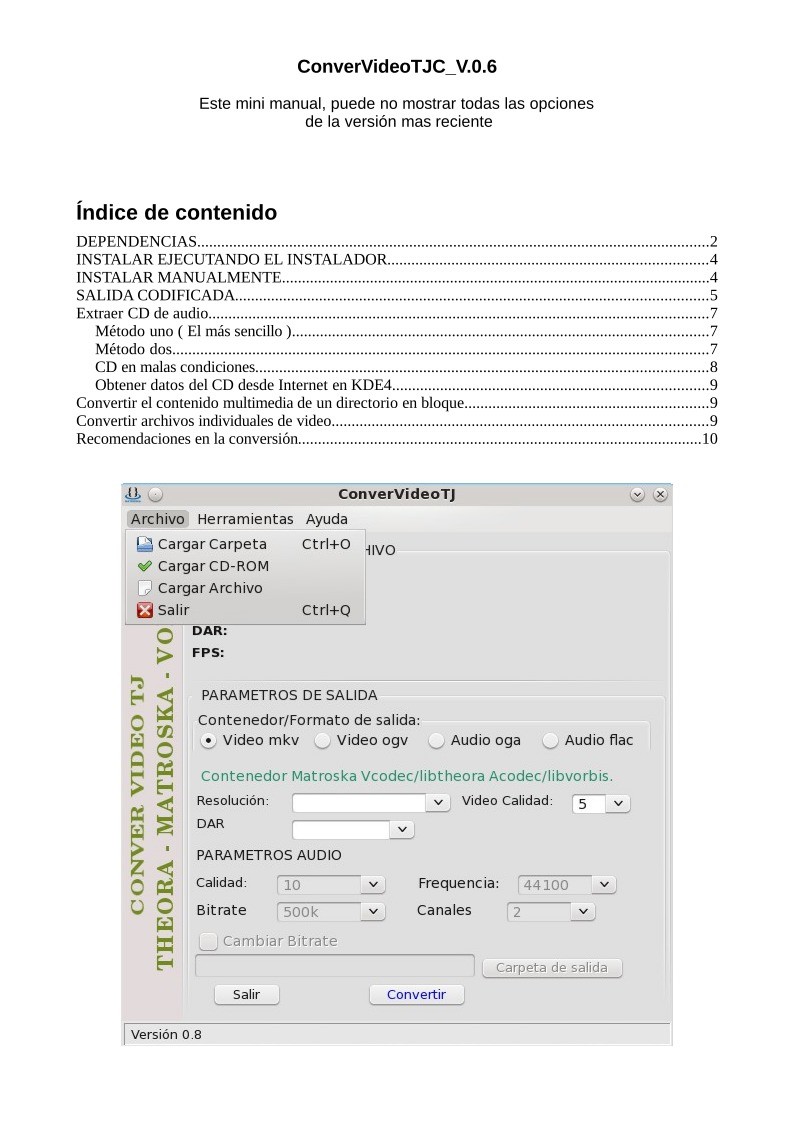

Comentarios de: Manual converVideoTJC (0)
No hay comentarios